Paano Magbahagi ng VPN Connection sa Mac OS
Paano Magbahagi ng VPN Connection sa Mac OS
Lumiko ang Iyong Mac sa isang Virtual VPN Router
Ang pag-set up ng isang koneksyon sa VPN sa iyong Mac ay medyo madali. Kailangan mo lamang mag-sign up para sa isang serbisyo ng VPN at i-download ang kanilang nakatuong application sa iyong Macintosh. Gayunpaman, pag-on ang iyong MacOS sa isang virtual na router ang nakakalito na bahagi.
Kita mo, maraming dahilan kung bakit kailangan mong gawin ito. Una, maaari kang magkaroon ng isang streaming na aparato na nais mong i-unblock ang pinigilan na nilalaman sa. Oo alam ko yan ang mga aparatong ito ay hindi katutubo na katugma sa mga VPN. Iyon ang dahilan kung bakit maaari mong mag-install ng isang VPN sa iyong router o magbahagi ng isang koneksyon sa VPN mula sa iyong Mac. Kung ang pag-set up ng isang VPN sa iyong router ay mahirap maunawaan, hayaan akong magturo sa iyo kung paano makakuha ng isang koneksyon sa VPN mula sa iyong Mac.
Ngunit una, kailangan mong malaman iyon Ang mga Mac ay medyo limitado. Ang pagiging konektado sa isang Wi-Fi network hindi ka pinapayagan mong ibahagi ang isa nang sabay-sabay. Gayunpaman, magagawa mo ito kung ikinonekta mo ang aparato sa isang Wireless adapter o direkta sa internet na may isang Ethernet cable. Kapag pinili mo ang isa sa mga pamamaraan na ito, sundin ang mga hakbang sa ibaba.
- Depende sa iyong napili, gawin ang sumusunod:
- Ipasok ang Adaptor ng Wi-Fi sa iyong Mac.
- Ikonekta ang iyong Mac Ethernet.
- Pagkatapos nito, magtungo sa “Mga Kagustuhan sa System”.
- Ngayon, pumili “Pagbabahagi”.
- Piliin “Pagbabahagi ng Internet”.
- Tapikin ang “Ibahagi ang iyong koneksyon mula sa:” at pumili [ang koneksyon sa L2TP VPN na pinagana mo].
- Pagkatapos nito, piliin kung anong mga aparato ang nais mong kumonekta sa tabi “Sa mga computer na gumagamit ng:” piliin “Ethernet o Wi-Fi”. alinsunod sa iyong unang pagpipilian.
- Mag-click sa “Mga pagpipilian sa Wi-Fi” at isumite ang mga detalye ng iyong ibinahaging koneksyon.
- Tumama “OK” at i-tap ang “Magsimula”.
- Matagumpay kang nagbahagi ng isang koneksyon sa VPN sa pamamagitan ng iyong MacOS.
Pinakamahusay na Serbisyo ng VPN para sa pagbabahagi ng koneksyon sa Mac VPN
Mga VPN maraming benepisyo para sa lahat na kumokonekta sa internet. Gumagamit ako ng mga VPN sa lahat ng oras, lalo na kapag nagba-browse ako sa web. Nagbibigay ito ng aking mga aktibidad kumpleto na hindi nagpapakilala at ang pinakabagong mga militar na naka-encrypt para sa tunay na seguridad.
Hindi ko na-browse ang takot sa katotohanan na may isang espiya pa sa akin. meron akong nakatagong IP address At kaya ko gumala sa web nang hindi nagpapakilala nang hindi kinakailangang tumingin sa aking balikat sa lahat ng oras.
Hindi ako naririto upang gloat tungkol sa aking karanasan sa internet, ipinapakita ko lang sa iyo kung ano ang nawawala mo kung hindi ka gumagamit ng VPN. Kung kumbinsido ka, hayaan akong ipakita sa iyo kung ano ang hahanapin sa isang VPN bago ka mamuhunan sa isa:
- Mga Server: Kapag nag-subscribe ka para sa isang serbisyo ng VPN, tiyakin ito sumasaklaw sa maraming mga bansa sa network ng server nito. Kung hindi, hindi ka makakaya i-unblock ang ilang mga serbisyo ng streaming at website.
- Bilis: Mayroong mga tagapagbigay ng VPN na nag-aalok ng higit sa 5000 mga server sa buong mundo. Gayunpaman, sinubukan ko ang kanilang mga server at sila medyo mabagal. Hindi iyon isang magandang bagay kapag pumipili ka ng VPN. Pumili ng isa nang mabilis na bilis kung ikaw ay isang avid streamer o gamer.
- Suporta sa Chat: Ang VPN napagpasyahan mong gamitin ay dapat magkaroon ng isang maaasahang suporta sa chat koponan na maaaring malutas ang iyong problema sa anumang oras. Siguraduhin na kasama ang mga ito live chat sa kanilang mga serbisyo upang makuha mo ang iyong isyu na maingat sa lugar.
- Zero-Traffic-Log: Ang isang mapagkakatiwalaang VPN ay nagpatibay ng a mahigpit na no-log na patakaran. Nangangahulugan ito ng kumpanya hindi kinokolekta ang iyong data at iniimbak ito para sa paggamit sa hinaharap. Napakahalagang kritikal na gumamit ng VPN na nagpapahintulot sa serbisyong ito lalo na sa mga bansa kung saan nakikialam ang gobyerno sa isang negosyo ng VPN. Kasama na rito ang US, UK, New Zealand at iba pa.
- Alternatibong VPN: Ang mga Smart DNS Proxies ay may malaking epekto sa pag-unblock ng mga pinigilan na mga channel. Hindi tulad ng mga VPN, sila takpan ang lahat ng mga aparato kabilang ang mga kagustuhan ng PlayStation, Xbox, Roku, Apple TV, at Chromecast. Maaari din silang maging i-set up sa mga router. Gayunpaman, ang serbisyong ito ay para lamang sa pagtawid sa mga paghihigpit sa rehiyon, hindi ka makakakuha ng labis na layer ng seguridad tulad ng ginagawa mo sa isang VPN.
Sa aking Mac, ginagamit ko ExpressVPN. Ito ay may isang napaka interface ng user-friendly at hindi mo kailangang maging tech-savvy upang mag-navigate. Upang magdagdag ng isang cherry sa tuktok, ExpressVPN nag-aalok ng 30-araw na garantiya sa pagbabalik ng pera kung sakaling ang serbisyo nito ay hindi naaayon sa iyong inaasahan. Iyon ay sinabi, tingnan ang iba pinakamahusay na VPN para sa MacOS sa talahanayan sa ibaba.
Paano Magbahagi ng VPN Connection sa Mac
Kita n’yo? Ang pagbabahagi ng isang koneksyon sa VPN ay hindi mahirap kung mayroon kang isang komprehensibong tutorial upang gabayan ka nito. Ngayon, ang lahat ng naiwan ay ang pumili ng isang serbisyo ng VPN upang gumana. Subukan ExpressVPN, nag-aalok sila ng madaling gamitin na application para sa Mac. Sa wakas, pagkatapos mong subukin ang gabay na ito, hayaan mo akong malaman ang lahat tungkol sa iyong karanasan. Ibahagi ito sa seksyon ng komento sa ibaba.

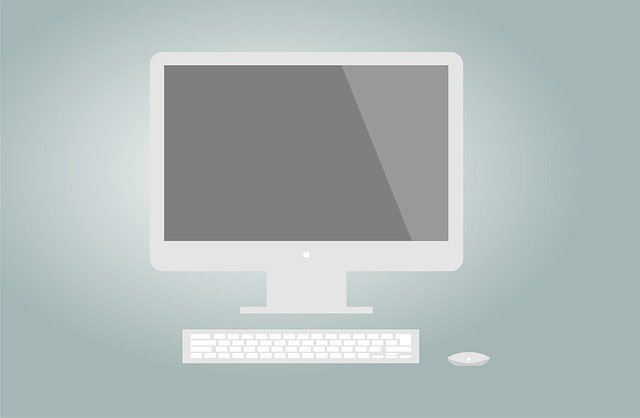
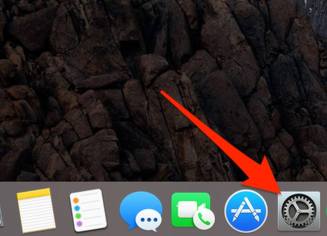
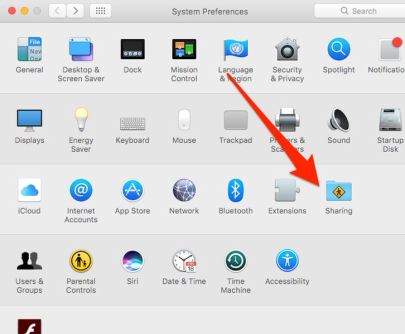
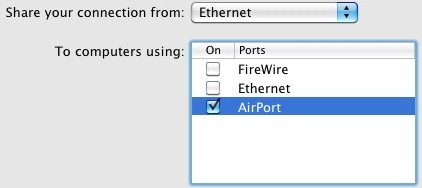
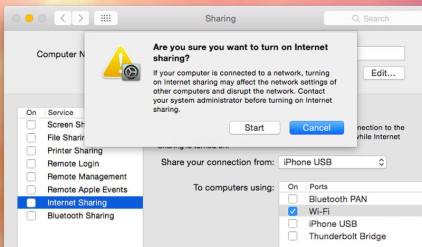
resolba agad. Seguridad: Ang pinakamahalagang bagay na dapat isaalang-alang sa pagpili ng VPN ay ang seguridad. Siguraduhin na mayroong mga advanced na seguridad na katulad ng AES 256-bit encryption at automatic kill switch upang maprotektahan ang iyong mga aktibidad sa internet. Paano Magbahagi ng VPN Connection sa Mac Ang pagbabahagi ng VPN connection sa Mac ay hindi kailangan ng mga advanced na kasanayan sa teknolohiya. Sundin lamang ang mga hakbang na nabanggit sa itaas at siguraduhin na mayroon kang mabilis at ligtas na VPN service. Sa ganitong paraan, maaari mong i-unblock ang mga nilalaman na hindi magagamit sa iyong rehiyon at mag-browse sa internet nang hindi nagpapakilala.